Программа поиска одинаковых файлов на пк. Лучшие программы для поиска дубликатов (одинаковых) файлов
> Как удалить дубликаты музыкальных файлов?
Введение.
Коллекция музыкальных файлов неизбежно содержит дубликаты. Некоторые из них могут быть нужными (ремиксы, альбомные и живые версии и т.п.), другие просто занимают место на диске и загромождают списки воспроизведения. Вы можете решить просто заменить часть файлов MP3 аналогичными файлами в формате FLAC или APE, чтобы слушать музыку без потерь качества. В этом случае вам придется удалить дубликаты MP3 . Если делать это вручную, можно потратить довольно много времени, поэтому было бы неплохо автоматизировать процесс. Однако большинство программ поиска дубликатов не могут определить, что файл MP3 является дубликатом файла FLAC.
В целом удаление дубликатов освободит место на диске без необходимости удалять что-либо нужное. Здесь мы рассмотрим, как можно удалить дубликаты музыкальных файлов с помощью Music Duplicate Remover . Эта программа поддерживает наиболее популярные форматы аудиофайлов и может распознавать дубликаты в различных форматах, с прописанными или отсутствующими тэгами и т.п.
Шаг 1: Загрузка и установка программы.
Загрузите Music Duplicate Remover на ваш компьютер и запустите файл. Следуйте подсказкам на экране для установки программы удаления дубликатов.
Шаг 2: Запуск программы. Настройка поиска дубликатов.
Запустите Music Duplicate Remover. Будет показано главное окно:
Как мы видим, интерфейс очень похож на Проводник Windows: слева показаны папки на нашем компьютере. Чтобы сканировать папку на дубликаты, просто поставьте галочку рядом с ней.
Правая панель сейчас почти пуста, но мы видим две вкладки: "Опции поиска" и "Опции группировки". По умолчанию выбрана первая папка. Здесь у нас есть список "Сравнивать". В нем - три предустановленных профиля поиска дубликатов: "По ID3-тэгам", "По звуку" и "По звуку и ID3-тэгам". Эти профили не являются чем-то неизменным, они просто объединяют различные параметры поиска. Мы можем их отредактировать или удалить и добавить собственные.
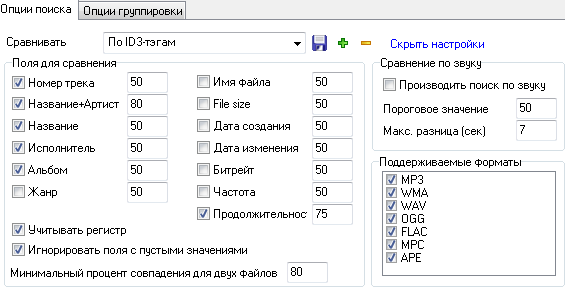
Здесь мы видим, какие опции выбраны для профиля "По ID3-тэгам". В наших файлах будут сравниваться только те поля, которые отмечены галочкой. Цифры рядом с полями позволяют определять значимость соответствующего поля. Например, мы можем сделать название более важным, чем альбом, записав в поле названия 100, а в поле альбома - 50.
Опция "Игнорировать поля с пустыми значениями" определяет, как будут обрабатываться файлы с пустыми тэгами. Мы поэкспериментировали с программой и пришли к выводу, что эта опция по умолчанию должна быть отключена, но почему-то это не так. Так что если вы захотите сканировать дубликаты по тэгам, попробуйте отключить эту опцию. Результаты должны быть точнее.
Справа находится область "Сравнение по звуку". К счастью, здесь только пара возможных настроек, а поиск дубликатов по звуку работает довольно-таки хорошо в этой программе, так что мы выберем именно эту опцию.
"Поддерживаемые форматы" позволяют выбрать, какие форматы следует сканировать. Например, если мы снимем галочку с MP3, программа не будет сканировать MP3 файлы.
Теперь несколько слов об опциях группировки:

Здесь мы можем добавить папки, в которых дубликаты нужно оставить, и папки, в которых дубликаты нужно удалить. Это позволит программе автоматически сортировать найденные дубликаты именно так, как нам необходимо.
Справа мы можем настраивать приоритет для расширений файлов, передвигая более важные расширения в верхнюю часть списка, а также приоритизировать битрейт. В нашем примере мы предпочли FLAC перед APE, с MP3 на третьем месте. Это значит, что если программа найдет похожие файлы FLAC и APE, первый будет отмечен как оригинал, а APE помечен для удаления.
Конечно, мы все равно просмотрим список найденных дубликатов, но эти настройки сделают нашу жизнь гораздо проще.
Шаг 3: Поиск дубликатов музыкальных файлов.
Нужные папки уже выбраны? Для нашего примера мы воспользуемся профилем "По звуку". Давайте нажмем кнопку "Найти дубликаты" на панели инструментов программы. Music Duplicate Remover начнет сканирование:

После сканирования будет показано такое сообщение:

Нажмем "ОК". Теперь список справа уже не пуст:

Мы можем раскрыть все элементы, чтобы просмотреть дубликаты. На иллюстрации выше мы видим, что некоторые файлы выделены зеленым, а некоторые - красным. Эти цвета - результат наших настроек на вкладке группировки: мы добавили одну из папок в список, где дубликаты нужно сохранить, а другую - в список, где дубликаты следует удалять. Как мы видим, программа правильно отсортировала наши файлы, отмечая ненужные дубликаты для удаления. Но мы также видим, что первые два файла в списке выделены зеленым. Это означает, что они оба находятся в папке, где дубликаты следует сохранять. Программа показывает такие файлы, но не помечает их для удаления. Если мы хотим удалить один из таких файлов, нужно поставить галочку напротив него. Такая функция позволяет предотвратить удаление важных файлов по невнимательности.
Наконец нажмите кнопку "" на панели инструментов, чтобы избавиться от отмеченных файлов.
![]()
Пробная версия Music Duplicate Remover может удалить до 20 дубликатов. Если вам понравилась программа, вы можете ее зарегистрировать и снять все ограничения.
Наверняка у любого из нас на диске со временем скапливаются файлы-дубликаты. Файлы в «Загрузках», которые вы скачали несколько раз, одинаковые фотографии и музыкальные композиции, лежащие в таких недрах, что до них просто не доходят руки. Избавиться от всего этого можно и вручную, но куда быстрее за вас сработают специальные утилиты, ищущие одинаковые файлы.
Очень популярный «чистильщик», который, наверное, установлен у каждого. Да, он не только искать системный мусор и очищать историю и cookies браузеров, но и убирать дубликаты файлов.
Платформы: Windows, Mac.
Цена: бесплатно, 24,95 доллара за расширенную версию.

Программа ищет файлы как с одинаковыми или похожими названиями, так и с идентичным содержимым. Хорошо работает с музыкой и может отыскивать одинаковые музыкальные файлы, даже если у них разные теги. Кроме того, dupeGuru умеет сравнивать изображения, чтобы найти не только одинаковые, но и просто похожие фотографии.
Разрабатывается для Mac и Linux. Версия для Windows больше не поддерживается разработчиком, но её можно загрузить с официального сайта - она полностью работоспособна.
Платформы: Windows, Mac, Linux.

Продвинутое приложение для поиска файлов, которое, помимо прочего, может удалять дубликаты. SearchMyFiles обладает гибкими фильтрами, так что вы можете настроить поисковую выдачу так, как вам угодно.
Платформы: Windows.

Популярное приложение для Mac, которое ищет одинаковые или похожие файлы и показывает, в чём разница между ними. Копии в «Фото», в фонотеке iTunes - мимо Gemini 2 не пройдёт ничего. Разработчиками заявлен умный механизм поиска дубликатов, который запоминает, какие файлы вы оставляете, а что решаете удалить.
Платформы: Mac.

Хотя AllDup бесплатна, она умеет немало. Ищет, удаляет, копирует и перемещает дубликаты файлов, в том числе одинаковые аудиозаписи с разными тегами. Присутствует гибкая настройка поиска. С помощью встроенного просмотрщика можно изучить файлы и выбрать, что именно удалять.
Платформы: Windows.

Duplicate File Finder быстро и эффективно отыскивает файлы-копии. Предоставляет интересную возможность поиска дубликатов не только на жёстком диске, но и в локальной сети. Может работать с изображениями и музыкой, сравнивая как теги, так и содержимое. Функция предпросмотра поможет разобраться, что действительно удалить, а что оставить. К сожалению, в бесплатной версии довольно много опций недоступно.
Платформы: Windows.
Цена: бесплатно, 29,95 доллара за расширенную версию.

Универсальный файловый менеджер, который может сделать с вашими файлами что угодно. В том числе и найти файлы-дубликаты. Включить опцию поиска копий можно на вкладке с параметрами поиска, там же, где указываются другие атрибуты искомых файлов.
Платформы: Windows.
DupeGuru выглядит наиболее привлекательным вариантом. Он бесплатен, при этом предлагает все необходимые функции для избавления вашего диска от скопившегося барахла. Огорчает лишь тот факт, что разработка версии для Windows остановлена. Пользователям Windows, не желающим платить за коммерческие альтернативы, больше подойдёт AllDup. А CCleaner и Total Commander - это более универсальные и распространённые решения, которые, наверное, уже установлены у каждого.
Эта программа поможет вам легко и быстро удалить дубликаты файлов с жесткого диска вашего компьютера. С помощью этого инструмента вы можете очистить ваш компьютер от дубликатов файлов, освободить дисковое пространство и повысить производительность вашего ПК. Duplicate Remover Free - очень простая утилита с интуитивно понятным интерфейсом. Откройте установочный файл, выберите папку, в которую хотите установить программу, и, спустя пару минут, вы уже сможете работать с ней. После запуска программы укажите папку или диск, где вы хотите искать дубликаты, и нажмите кнопку "Пуск". На соседней вкладке вы увидите результаты поиска дубликатов файлов. Вам остается только отметить те из них, которые вам не нужны, и дать программе команду удалить их. Как видите, все очень просто.
Удаление копий файлов, засоряющих жесткий диск
Зачем удалять одинаковые файлы? Эта бесплатная программа будет просто незаменима в том случае, если пользователь интенсивно работает на компьютере или ноутбуке. Например, ее необходимо регулярно использовать, если вы создаете и редактируете большое количество различных документов. При изменении файлов зачастую пользователи сохраняют на всякий случай оригинал документа, а новую версию хранят либо в другой папке, либо под другим именем. Со временем необходимость в первоначальной версии файла отпадает, но, как правило, исходный файл забывают удалить. В результате этого на жестком диске компьютера хранятся многочисленные копии файлов, которые засоряют жесткий диск, вызывают путаницу и занимают немало свободного места на диске. Данная программа, выполняющая поиск клонов, очень быстро найдет все дубли файлов и удалит их.
Автоматическое и безопасное удаление дубликатов
Очень часто пользователи поиск повторяющихся файлов предпочитают выполнять вручную, опасаясь, что программа, выполняющая поиск и удаление дубликатов, автоматически удалит какие-нибудь важные повторяющиеся файлы. Эти опасения напрасны, поскольку данная утилита ничего не может удалить без ведома пользователя. Программа удаляет только те повторяющиеся файлы, которые пользователь сам пометил на удаление. При работе с этой утилитой, выполняющей поиск дублирующихся файлов, важно помнить, что в получаемом отчете выдаются все версии файлов, включая оригинал. Поэтому, помечая файлы на удаление в полученном списке, необходимо как минимум один из них оставлять.

Использование минимума ресурсов ПК
Duplicate Remover Free – лучший софт для поиска и удаления дубликатов еще и потому, что он бесплатный. Версия программы, которую вы можете скачать по ссылке ниже, не требует регистрации и абсолютно бесплатна. Интуитивно понятный интерфейс этой утилиты позволяет работать с ней даже начинающим пользователям ПК. Программа легко устанавливается, занимает мало места на жестком диске и использует минимум системных ресурсов. Данный инструмент подходит для использования на любой версии операционной системы Windows, включая Windows XP, Windows 7, Windows 8, Windows 10.
Удаление одинаковых файлов (копий одного и того же файла) или папок может освободить свободное дисковое пространство и уменьшает ненужный мусор в системе, что благоприятно отражается на быстродействии системы. Иногда дубликаты создаются самим пользователем (например, одни и те же фотографии копируются в разные папки, находящиеся внутри одного физического диска), в некоторых случаях они остаются после использования различного программного обеспечения. Функцию поиска ненужных копий выполняют множество приложений, большинство которых распространяются по статусу free (бесплатно ). Опишем работу нескольких таких приложений.
Удаление дубликатов с помощью Total Commander
Используем Dupeguru
Данное ПО разработано исключительно для сканирования системы на наличие копий и не выполняет иные функции.

AllDup для определения дубликатов

Дизайн программы выполнен в красивом и удобном для использования стиле. Сразу же после запуска появляется окно с кратким руководством по поиску дубликатов. Можно искать по всему физическому диску целиком, отметив галочкой нужные локальные диски.
Или добавить отдельные папки, нажав на стрелочку возле кнопки «Исходные папки
» и выбрав в выпадающем списке «Добавить папки
».
Давайте попробуем найти дубликаты в папке Games в локальном диске «С:\»
Активируем вкладку «Метод поиска
», настраиваем критерии. По умолчанию активен параметр поиска дубликатов только по схожим именам
, при необходимости отмечаем галочкой нужные настройки
. Желательно включить поиск и по расширениям
, иначе ПО может показать файлы со схожими именами, даже если они не являются копиями друг друга.
После, нажимаем кнопку начало поиска
.
После завершения откроется новое окно с результатами , в котором отмечаем галочками ненужные файлы , щелкаем правой кнопкой мышки по файлу , который предполагается очистить от дубликатов (открываем контекстное меню) и выбираем «Удалить все остальные файлы из этой группы навсегда », чтобы удалить копии. При этом сам оригинал останется не тронутым, удалятся только дубликаты.
Как использовать DuplicateCleaner Free
Очень продуманное приложение для поиска и удаления дубликатов на компьютере. При этом можно выполнять поиск
всех файлов в обычном режиме, искать копии изображений или музыки, или одинаковых папок.
Запускаем приложение
. Первым делом настраиваем критерии поиска, для этого в разделе «Дополнительные опции
» отмечаем настройку «С тем же именем
» и переходим во вкладку «Сканировать путь
»
Выбираем папку
, нажимаем кнопку добавления
выбранной папки в включенные пути и жмем кнопку «Сканировать
».
Дожидаемся окончания сканирования, в котором будет отображена статистика
обнаруженных дубликатов в отдельном окне. Закрываем окно.
Во вкладке «Дубликаты Файлов
» списком отображаются одинаковые
файлы, отмечаем ненужные и нажимаем меню «Вид
», выбираем пункт «Удаления файлов
»

В открывшемся окне нажимаем «Удалить файл(ы) ». При этом желательно включить удаление в Корзину , чтобы можно было восстановить нужные файлы.
Накопившийся в процессе работы компьютера файловый мусор обычно представляет собой не только ненужные пользователю или временные файлы. Отдельной категорией являются файлы-дубликаты, которые одинаковы по своему содержанию, но хранятся в разных папках или на разных дисках компьютера.
Это могут быть, например, неоднократно сохраненные документы, повторяющиеся или похожие фотографии, одни и те же музыкальные композиции, которые вы скачали из Интернета и сохранили в разных папках или под разными именами. Важно понимать, что дубликатами, по сути, являются две версии одной и той же фотографии, имеющие разное разрешение. Или одна и та же песня одного и того же исполнителя, но записанная на разных концертах. Либо две версии одной и той же музыкальной композиции, но записанные в разных аудиоформатах.
Примером файлов-дубликатов можно считать также и две версии фильма, сохраненные с разным качеством или опять же в разных видеоформатах. Разумеется, вручную обнаружить такие дубликаты достаточно сложно, поэтому на помощь мы призовем специальные программы, которые занимаются поиском файлов-дубликатов. Как вы уже наверняка поняли из предыдущего абзаца, дубликаты каждого типа файлов (рисунки, музыка, видео, документы) имеют свои особенности.
Алгоритмы поиска дубликатов всех типов файлов значительно отличаются друг от друга, поэтому и поиском дубликатов файлов разных типов занимаются, как правило, разные программы. Рассмотрим некоторые из них. К тому же важно не только обнаружить дубликаты, но и выбрать самую последнюю версию документа или наиболее качественный видео- либо аудиофайл. Мы рассмотрим каждый тип файлов отдельно, а также приведем список популярных программ для работы с дубликатами.
Поиск картинок-дубликатов
Наиболее ярким примером картинок-дубликатов могут служить одинаковые или очень похожие фотографии. Многие современные фотоаппараты позволяют снимать в серийном режиме, когда снимки делаются с очень коротким интервалом - от нескольких долей секунды до нескольких секунд. При этом получившиеся снимки отличаются друг от друга совсем незначительно. Как показывает практика, нет реальной необходимости хранить похожие фотографии, достаточно выбрать один-два удачных снимка из серии, а остальные удалить.
Еще один случай, когда могут появляться дубликаты файлов с изображениями, - создание резервных копий фотографий на жестком диске, выборка картинок для презентации, при котором они копируются в другую папку. В общем пользователь зачастую сам создает копии изображений, а потом забывает их удалять. Впрочем, причины появления дубликатов изображений могут быть самыми разными. Наша задача - избавиться от таких дубликатов и очистить место на жестком диске. Среди наиболее распространенных программ, предназначенных для поиска картинок-дубликатов на компьютере, можно назвать следующие.
- SWMole Clone Remover . Адрес веб-сайта: http://www.clone-remover.com/ . Программа платная. Умеет искать не только дубликаты изображений (в том числе похожие рисунки, а не просто точные копии), но и копии музыкальных файлов. В незарегистрированной версии пользователь имеет возможность удалить не более 20 файлов. Копии изображений находит парами, даже если на диске находится более двух похожих изображений. Имеет русскоязычный интерфейс.
- Image Comparer . Веб-сайт: http://www.bolidesoft.com/rus/imagecomparer.html. Программа условно-бесплатная, имеет ознакомительный период 30 дней. Поддерживается многоязычный пользовательский интерфейс, среди языков есть русский. Имеется возможность поиска дубликатов картинок как в пределах одной папки, так и между несколькими папками. Интерфейс программы несколько сложноват для начинающего пользователя, однако возможно использовать режим пошагового мастера, который поможет найти и удалить дубликаты файлов изображений.
- Picasa . Официальная страница программы: https://picasa.google.com . Сама программа включает в себя множество различных инструментов для работы с фотографиями. В том числе в программе есть функция поиска картинок-дубликатов. Чтобы воспользоваться этой функцией, нужно в главном меню программы выбрать пункт Инструменты>>Экспериментальные функции>>Показать повторяющиеся файлы. Сразу обратим внимание на то, что программа ищет именно повторяющиеся файлы изображений, то есть абсолютно идентичные картинки. Зато находит их независимо от расположения и практически без участия пользователя. Программа является абсолютно бесплатной и имеет русскоязычный интерфейс. Кроме того, с помощью программы Picasa можно обрабатывать изображения, применять к ним различные фильтры, находить лица людей, отмечать места съемки и выполнять множество других полезных действий.
- Similar Images Finder . Веб-сайт программы: http://www.crown-s-soft.com/ru/sifinder.htm . Программа условно-бесплатная. В течение 30 дней можно пользоваться ею, не покупая, при этом накладывается ограничение на количество найденных файлов-дубликатов. Интерфейс программы англоязычный. Есть возможность настройки глубины «похожести» фотографий, а также установки предпочтений для найденных дубликатов: например, программе можно указать, чтобы она автоматически удаляла более старый из файлов-дубликатов, имеющий меньшую цветность или меньший размер. В программе есть мастер поиска дубликатов, который позволяет в пошаговом режиме указать критерии сравнения файлов изображений.
Поиск дубликатов музыкальных файлов
Так же как и изображения, музыкальные файлы порой могут занимать много дискового пространства, и в некоторых случаях найти одинаковые или похожие музыкальные композиции вручную бывает проблематично. На помощь придут специализированные приложения, автоматизирующие этот процесс. Расскажем о некоторых наиболее популярных из них.
- Audio comparer . Скачать программу можно на сайте: http://audiocomparer.com/rus/ . Приложение условно-бесплатное. В течение 30 дней его можно использовать без регистрации. Анализ музыкальных композиций основывается на сопоставлении имен исполнителей и названий песен. Эти данные берутся из названия файла и внутренней служебной информации, так называемых ID3-тегов. Есть возможность указать порог схожести названий, при которых композиции будут считаться одинаковыми. Приложение позволяет сравнивать файлы как внутри одного каталога на диске компьютера, так и между несколькими каталогами. Интерфейс программы несколько сложноват для начинающего пользователя, но это компенсируется наличием пошагового мастера, который облегчает процесс поиска дубликатов.
- Music Duplicate Remover . Сайт в Интернете: http://www.maniactools.com/ . Ключевое отличие этого приложения от аналогов - возможность поиска дубликатов по звучанию. Данная функция позволяет находить дубликаты даже среди тех файлов, которые некорректно поименованы. Программа условно-бесплатная и дает возможность незарегистрированному пользователю работать в течение 30 дней. Имеет простой пользовательский интерфейс на русском языке.
- SWMole Clone Remover . Как уже упоминалось, данное приложение умеет искать не только дубликаты изображений, но и повторяющиеся музыкальные композиции. Адрес веб-сайта программы: http://www.clone-remover.com/ . Интерфейс программы сложноват, но благодаря поддержке русского языка в нем несложно разобраться самостоятельно. Приложение может искать дубликаты музыкальных файлов лишь по имени файла и по ID3- тегам, не учитывая звучание. Используя одну из перечисленных или все программы сразу, вы можете освободить много полезного места на дисках своего компьютера.
Поиск дубликатов видеофайлов
Борьба с дубликатами видеофайлов имеет свои особенности по сравнению с поиском дубликатов картинок или музыки. Из-за больших размеров видеофайлов их обычно не так много на дисках компьютера, как музыки или изображений. Кроме того, появление дубликатов фильмов или видеороликов не столь распространенное явление, как «клонирование» фотографий или песен. Зато удаление даже одного клона видеофайла поможет освободить значительное количество дискового пространства. Кроме того, алгоритм сравнения видеопотоков гораздо сложнее рисунков или даже звучания музыки. По этой причине программ, предназначенных для поиска дубликатов видеофайлов, существует не так много. Остановимся на некоторых из них.
- Duplicate Video Search . Веб-адрес: http://duplicatevideosearch.com/rus/ . Программа условно-бесплатная - с ознакомительным периодом 30 дней. Имеет англоязычный интерфейс, который, впрочем, не перегружен лишними элементами, а потому достаточно понятен. Пользователь должен указать, в каких папках нужно производить поиск видеодубликатов. Приложение может сравнивать содержимое видеофайлов десяти различных форматов. Есть возможность указания глубины сравнения.
- Teemoon Video Matching . Домашняя страница программы: http://teemoon.name/videoid/Default.html . В отличие от своих «собратьев», данное приложение бесплатное. Работа с программой предполагает два этапа. Первый - индексирование, которое осуществляется на вкладке Indexing. В ходе этого процесса для каждого видеофайла из указанной папки создаются файлы индексов. Процесс длительный, но его требуется провести всего один раз, затем при сравнении файлов будут использоваться уже имеющиеся индексные файлы. Второй этап - сравнение, которое осуществляется на вкладке Matching. К недостаткам программы можно отнести отсутствие поддержки русского языка и неочевидный алгоритм работы.
- Video Comparer . Сайт программы: http://www.video-comparer.com/ . Приложение имеет платную и бесплатную версии. Для домашнего использования вполне подойдет бесплатная. Интерфейс программы довольно прост. От пользователя требуется только указать папки, в которых следует осуществлять поиск файлов-дубликатов, и нажать кнопку запуска процесса сравнения. Пользовательский интерфейс англоязычный.
Если вы являетесь киноманом и храните на своем компьютере большую коллекцию разных фильмов либо занимаетесь видеомонтажом и имеете множество видеофрагментов на жестком диске, то вам стоит провести «инвентаризацию» видеоархива. Возможно, вы найдете скрытые резервы своего компьютера.
Поиск других дубликатов
Как вы уже наверняка поняли, не существует универсальной программы, позволяющей избавиться от всех файлов-дубликатов одним махом, - для каждого типа данных требуется свой инструмент. Однако если оставить в стороне сложные алгоритмы сравнения изображений и звуков, а ограничиться просто сравнением имени, размера и даты файла, то можно отыскать немало дубликатов среди тех типов файлов, о которых мы здесь еще не упоминали. Это могут быть документы, файлы других форматов, которые зря занимают место на диске. Чтобы найти такие дубликаты, часто можно обойтись без специализированных программ. Например, если вы используете какой-нибудь популярный файловый менеджер, то можно воспользоваться его средствами для поиска и удаления файлов-дубликатов. Среди файловых менеджеров, имеющих функцию поиска файлов-дубликатов, можно назвать:
- FAR Manager;
- FreeCommander;
- Total Commander.
Если же вы не привыкли пользоваться файловыми менеджерами, то не стоит их устанавливать на компьютер только ради поиска дубликатов. Для этой задачи существуют специализированные приложения:
- CloneSpy - http://www.clonespy.com/;
- DupKiller - http://dupkiller.com/index_ru.html;
- Duplicate Cleaner - http://www.digitalvolcano.co.uk/duplicatecleaner. html;
- Free Duplicate File Finder - http://www.ashisoft.com/;
- NoClone 2014 Desktop - http://noclone.net/
Эти и множество других платных и бесплатных приложений на любой вкус помогут вам избавиться от дубликатов файлов на ваших жестких дисках.




